Mettre en place une agence multi-photographes ou une agence créative
Les fonctions avancées de galeries clients, livraison et vente sont disponibles aux agences et collectifs de la même manière que pour les photographes individuels.
Dans ce chapitre, nous nous concentrons sur les fonctions multi-utilisateurs de PhotoDeck dans le contexte de plusieurs photographes qui importent des images ou clips vidéos sur un compte unique d’agence et travaillent en équipe avec les collaborateurs de l’agence. L’accès à ces fonctions requiert un abonnement qui les inclut.
Droits d’accès des co-équipiers
L’accès à un compte PhotoDeck peut être donné à des co-équipiers. Chaque photographe contributeur doit donc être ajouté comme co-équipier afin de pouvoir accéder au compte de l’agence avec ses propres identifiants PhotoDeck.
De même, un compte co-équipier peut être créé pour d’éventuels producteurs, assistants et autres collaborateurs de l’agence.
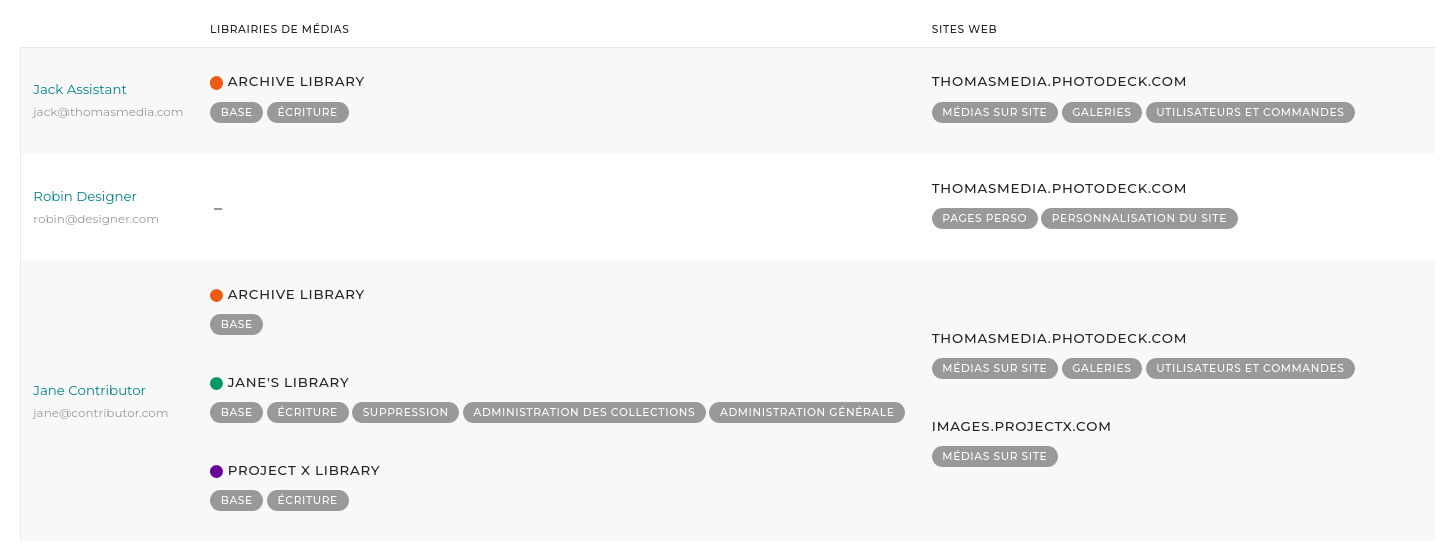
Chaque co-équipier a ses propres droits d’utilisation, définis par le propriétaire du compte, qui peuvent lui permettre par exemple de publier des images sur le(s) site(s) de l’agence, de gérer les commandes et clients, d’accéder aux fonctions administratives du (des) site(s), etc…
Par défaut, un compte a une seule librairie de médias. Une librairie de média est, telle un disque dur, un espace de stockage où les fichiers sont déposés (et d’où ils peuvent être publiés sur un site). Les droits d’utilisation du co-équipier incluent des droits sur la librairie de médias, et il est par exemple possible de limiter les actions à voir les fichiers d’une librairie et importer de nouveaux fichiers, mais sans rien pouvoir supprimer.
Les droits d’un co-équipier sur une librairie de médias s’appliquent à tous les fichiers de cette librairie. Dans le cas d’agences et de collectifs de photographes, il est souvent nécessaire d’avoir une ségrégation plus importante entre les fichiers de photographes différents. Cette ségrégation est effectuée en créant différentes librairies de médias.
Les fichiers de librairies différentes peuvent être publiés sur un même site et dans une même galerie.
- Pour les agences créatives / de production dont le travail est centré sur les clients, nous recommandons de créer une librairie de médias par client.
- Pour les agences de stock photography / archives ou événementiel regroupant les travaux de multiples photographes contributeurs, créez une librairie de média par photographe.

Merci de vous référer à la documentation sur les droits des co-équipier et à celle sur les librairies de médias multiples pour des informations complémentaires !
Rapports de commandes
Si vous distribuez, vendez ou licenciez des médias sur votre site PhotoDeck, l’export CSV de l’historique des commandes inclut pour chaque fichier commandé le nom de sa librairie, ainsi que ses métadonnées d’auteur et de copyright, en plus de son prix de vente. Cela permet par exemple d’allouer facilement les ventes aux photographes et contributeurs.
Comment mettre en place un compte d’agence ou de collectif
- En tant que propriétaire du compte, importez les images / vidéos initiales dans la librairie de médias, et créez le site de l’agence. La structure des galeries doit de préférence être choisie pour servir la navigation de vos clients et non votre organisation interne. Si vous avez jusqu’à maintenant utilisé PhotoDeck comme unique photographe, cette étape est sans doute complétée.
- Déterminez si vous avez besoin d’une ségrégation complète entre les médias des différents photographes ou de différents clients, ou si simplement leur donner accès à la même librairie de médias suffira.
- Créez les identifiants d’un photographe de test en ajoutant un nouveau co-équipier (Avatar / Mon équipe) : utilisez une adresse email différente de celle que vous utilisez pour votre propre connexion à PhotoDeck. Si les photographes auront leur propre librairie de médias, créez en même temps une nouvelle librairie pour ce photographe de test.
- Connectez-vous à PhotoDeck depuis un autre navigateur en utilisant les identifiants de test et vérifiez en pratique les droits d’utilisation du photographe. Par exemple, essayez d’importer de nouvelles images depuis ce compte et de les publier sur le site.
- Vous pouvez maintenant ajouter de véritables co-équipiers et leur créer au besoin de nouvelles librairies de médias !
Exemple pour agences créatives et de production
Imaginons une agence qui travaille avec un nouveau client. Un (ou plusieurs) photographe(s) produisent des images et vidéos, mais leur distribution et tout ce qui touche à la relation client sont gérés par un producteur de l’agence. Les fichiers sont retouchés avant livraison. Le processus pourrait être le suivant :
- Le producteur :
- Crée une nouvelle librairie de médias dédiée au nouveau client ;
- Crée un nouveau site web dédié au client, ou une galerie dans le site existant de l’agence ;
- Crée avec l’administrateur du compte PhotoDeck le compte co-équipier du photographe s’il/elle n’en n’a pas encore un, et lui assigne les droits BASE, ECRITURE et SUPPRESSION à la librairie de médias (pas de droits sur le site web).
- Après les prises de vues, le photographe importe les images et vidéos non retouchées directement dans la librairie via son compte PhotoDeck, s’assure que leur champ métadonnées Auteur est bien renseigné, et les place en état POUR REVUE ;
- Le producteur vérifie les nouveaux fichiers et les publie dans la galerie correspondante à destination du client, en les organisant au besoin en sous-galeries, puis autorise et invite le client à consulter la galerie ;
- Le client commande des images ou vidéos à retoucher ;
- Le producteur reçoit la notification de la commande, et communique au photographe le lien de la commande indiqué dans l’email, avec d’éventuelles instructions complémentaires ;
- Le photographe ouvre le lien pour voir dans la librairie les fichiers commandés, puis remplace les versions initiales par des versions retouchées, en les passant en état Final. Une fois tous les fichiers traités, il/elle informe le producteur ;
- Depuis la page de la commande du client, le producteur vérifie éventuellement que tous les fichiers sont correctement traités et retouchés, et à sa guise, clique sur le bouton pour les livrer au client.
Ceci est un exemple et de nombreuses variations sont possibles !
Exemple pour agences stock ou événementiel
Considérons une agence qui vend le travail de multiples contributeurs, et dont le site est géré par un administrateur. Le processus pour chaque nouveau contributeur pourrait être le suivant :
- L’administrateur crée le compte co-équipier du contributeur ainsi qu’une librairie de média qui lui est dédiée, en lui donnant au moins les droits BASE, ECRITURE et SUPPRESSION (pas de droits sur le site de l’agence) ;
- Le contributeur importe ses images et vidéos, en s’assurant que le champs de métadonnées Auteur soit bien renseigné avec son nom ;
- L’administrateur vérifie les nouveaux fichiers, les publie et met en vente sur le site de l’agence ;
- Lorsqu’un client place une commande incluant des images du contributeur, le rapport des commandes contiendra l’information qui permettra par exemple d’allouer une part de la vente au contributeur.
Voir aussi
Ajouter et gérer des co-équipiers ›Ajouter, gérer et supprimer un site ›
Galeries pour clients professionnels ›
Galeries pour particuliers ›
Créer et utiliser plusieurs librairies de médias ›
La devise de votre site ›
L’AGESSA ›
Gérer un inventaire/stock, éditions limitées ›
Ajouter des informations aux produits et personnaliser leur présentation ›
Permettre aux clients d’ajouter des informations à une commande ›
Configurer les profils pour licences en gestion de droits ›
Configurer les listes de prix pour téléchargements / libres de droits ›
Créer un premier profil de prix ›
Annulation d’une commande ›
Exporter les commandes pour statistiques, rapports ou comptabilité ›
Formes de paiement alternatives ›
Facturer la TVA ou autres taxes sur les ventes ›
Que se passe-t’il lorsqu’un client commande des images ou clips vidéo ? ›
Comment fonctionnent les devis ? ›
Coupons de réduction ›
Remises automatiques sur quantité ›
Comment les images/vidéos numériques sont-elles livrées ? ›
Définir le format de livraison des images et vidéos ›
Définir le nom des fichiers livrés ›
Qu’est-ce qu’un profil de prix ? ›
Vendre une galerie par image ou entière ›
Qu’est-ce qu’un panier ? ›
Personnaliser le catalogue d’un labo partenaire ›
Montrer les produits au ratio d’impression différent de celui des images ›
Guide de réalisation de commandes via labo pro local ›
Commentaires et notations par étoiles ›
Comment vendre des services : séances de prise de vue, ateliers… ›
Différencier les fichiers par état “POUR REVUE” / “FINAL” ›
Comment fonctionnent les profils d’expédition personnalisés ? ›
Créer un profil d’expédition pas-à-pas ›
Intégrer avec les fournisseurs de paiements par carte ›
Vente de tirages via un labo partenaire (avec tutoriel vidéo) ›
Options d’expédition pour réalisation via labo partenaire ›
Qu’est-ce qu’un profil d’expédition ? ›
Démarrage : Créer des galeries clients ›
Autorisations pour galeries privées et téléchargements libres ›
Sélections / Visionneuses / Favoris ›
Créer une sélection et l’envoyer à un ou plusieurs clients ›
 PhotoDeckCentre d’Aide
PhotoDeckCentre d’Aide